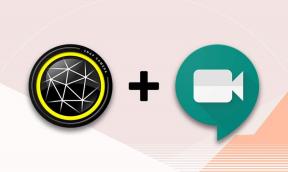それを最大限に活用するためのトップ6サムスンワンUIのヒント
その他 / / November 29, 2021
Samsung One UI サムスンが最近試みた重要な変更の1つです。 置き換えられます サムスンエクスペリエンス (まだTouchWizと呼ぶことを好む人もいます)。 すっきりとしたデザインのこの新しいインターフェースは、 片手での使用 実用的なアイテムに簡単に到達します。
SamsungのOneUIの注目すべき機能は、スクリーンショットなどのネイティブアクションがトリガーされたときの、微妙なグラフィックとフェードイン/フェードアウトアニメーションです。 さらに、クイック設定メニューとネイティブアプリも大幅に変更され、最新のインターフェイスのすべての部分が表示されます。
それはかなり新しいインターフェースですが、それは私たちを興奮させました。 そのため、Samsung One UIに関連する最高の機能をまとめて、最大限に活用できるようにしています。
1. ナビゲーションジェスチャをもたらす
ナビゲーションジェスチャは、電話の世界で次に重要なことです。 Appleがそのバージョンを考案して以来、他の人はGoogleでさえ新しいものを導入することに追随してきました Android 9.0Pieのナビゲーションジェスチャー. パーティーに遅れたが、サムスンは最終的にカスタムバージョンを発売した。

フルスクリーンジェスチャの名前で言うと、右隅から上にスワイプすると1つ前のステップに戻り、左隅から上にスワイプすると[最近]メニューが開きます。 中央部分から上にスワイプすると、ホームページに移動します。 また、AndroidPieは 概要の選択、つまり、そこからテキストを検索して選択することができます。

クールなのは、ボタンの順序を逆にすることもできることです。 これらの設定は、[設定]> [ナビゲーションバー]で利用できます。
ガイディングテックについても
2. メッセージから連絡先を検索する
役立つジェスチャーを除いて、 古いサムスンのメッセージ アプリはかなり単調でした。 One UIのおかげで、古いインターフェースを埋めるシックな新しいアプリができました。


現在、メッセージ用と連絡先用の2つのタブがあります。 したがって、新しいメッセージを入力する場合は、[連絡先]タブをタップして検索し、メッセージを作成します。
お気に入りがリストの一番上に表示されます。
3. ナイトモードの闇を有効にする
フィッティングが必要な時期でした ナイトモード サムスンの携帯電話でデビューしました。 これまで、ユーザーは黒のテーマに頼らなければなりませんでした 貴重なバッテリージュースを節約する、特にGalaxy S9 +や ギャラクシーノート9.
ナイトモードは、クイック設定または設定から有効にできます。 有効にすると、メッセージや電卓などのネイティブアプリを含め、肌全体が黒く塗りつぶされます。 そして、Super AMOLEDディスプレイのおかげで、Samsungの旗艦のナイトモードは素晴らしく見えます。

私が気に入ったのは、設定アイコンが黒い海の中で目立つように色付けされていることです。


ナイトモードは、クイック設定の2番目の画面にあります。 最初のページに移動するには、[クイック設定]メニューの3つのドットボタンをタップし、[並べ替え]をタップします。 完了したら、アイコンを目的の場所にドラッグアンドドロップするだけです。
4. 眠っているアプリを眠らせましょう
アプリをバックグラウンドで実行したくない場合や、通知に煩わされないようにしたい場合があります。 さて、このようなアプリがあれば、運が良さそうです。

常にスリープ状態のアプリ機能を使用すると、保持したいアプリのグループを選択できますが、定期的な通知なしで実行できます。 最も重要なことは、バックグラウンドで不必要に実行されないことです。


[設定]ページで[常にスリープ状態のアプリ]を検索し、[追加]をタップして、アプリのリストに追加するだけです。 これは、電話のリソースを節約し、データの浪費を防ぐための賢い方法です。
ガイディングテックについても
5. ユニバーサル検索をお試しください
最もクールな新機能の1つは、検索機能です。 以前はアプリドロワーを開いてアプリを検索する必要がありましたが、今では[クイック設定]メニューから検索できます。
メニューには新しい検索アイコンがあり、タッチするだけで有効にできます。 きちんとした、私はそれを呼ぶでしょう!


アプリの名前や写真から気の利いた設定オプションまで、検索クエリに一致するものはすべてリストに表示されます。 iOSのSpotlightのようなユニバーサル検索機能のようなものだと思います。
6. ロック画面の通知を微調整
これで、ロック画面の通知を管理することもできます。 以前は[コンテンツを表示]と[コンテンツを非表示]のどちらかしか選択できませんでしたが、今ではアプリアイコンのみを表示することもでき、小さな簡単な説明だけを表示することもできます。

この設定は、通知設定の下にあります。 あなたがする必要があるのは、「通知方法を制御する...」の下のオプションをタップし、あなたのオプションを選択することです、そしてそれはそれだけです!

さらに、ロック画面にコンテンツを表示したい場合は、[透明度]オプションを使用して通知ボックスの透明度を微調整できます。
ガイディングテックについても
1つのUIの準備はできていますか?
サムスンのOneUIインターフェースは、新機能以上のものをもたらします。 これは、明るさインジケーターの微妙なアニメーションやスクリーンショットのような視覚的なオーバーホールであり、エクスペリエンス全体を変革します。 また、新しいアイコンのデザインと、カメラインターフェイスまたはメッセージとメッセージのすっきりとしたレイアウトが大好きです。 メモアプリ.
こちらがSamsungOneUI機能のクイックビデオツアーです。 ガイディングテック(英語)YouTubeチャンネル:
インターフェイスにはいくつかの問題といくつかのバグがあり、遅延する可能性があります。 うまくいけば、SamsungはOne UIがすべての人に利用可能になった後、今後のアップデートで修正されるでしょう。 より多くの機能が導入されると、Samsungデバイスを最大限に活用できるように、この投稿を更新し続けます。
Samsung One UIが好きですか、それとも代わりにSamsung Experienceを取り戻しますか?